Logitech je ena najboljših blagovnih znamk za razvoj računalniške strojne opreme po vsem svetu. Podjetje je povečalo tudi svojo nišo na področju igralnih naprav. Logitech G533 je ena takšnih igralnih slušalk, ki so med najbolj priljubljenimi igralci po vsem svetu.
Vendar so številni uporabniki poročali o težavah, da mikrofon Logitech G533 ne deluje. Težava je lahko povezana s čakajočimi posodobitvami gonilnikov, nepravilno namestitvijo ali nepravilnimi nastavitvami mikrofona. Če je tudi vaš mikrofon Logitech G533 prenehal delovati, je ta vodnik za vas. Omenili smo najučinkovitejše metode za odpravo težave z mikrofonom, ki ne deluje, in zagotovite neprekinjeno izkušnjo igranja.
Enostavne rešitve za popravilo, da mikrofon Logitech G533 ne deluje v računalniku z operacijskim sistemom Windows
Tukaj so štirje učinkoviti načini za enostavno in hitro reševanje težave z mikrofonom Logitech G533, ki ne deluje. Vendar vam ni treba preizkusiti vseh, le prebrskajte se skozi vsakega in izberite najboljšega zase. Zdaj pa, brez odlašanja, začnimo!
1. rešitev: Preverite nastavitve mikrofona
Prva stvar, ki jo morate storiti, da poiščete in odpravite težavo z nedelovanjem mikrofona slušalk Logitech G533, je preveriti nastavitve mikrofona. To storite tako:
Korak 1: Pritisnite Windows in R tipki na tipkovnici skupaj, da odprete pogovorno okno Zaženi. Nato napiši Nadzor v polje in na tipkovnici pritisnite tipko Enter.
2. korak: To dejanje bo odprlo nadzorno ploščo. Tukaj morate nastaviti Pogled po kot majhne ikone. Nato se pomaknite do zvoka in ga kliknite za nadaljevanje.
3. korak: Nato izberite Snemanje zavihek. Nato kliknite desno na poljubno prazno območje in izberite Pokaži onemogočene naprave.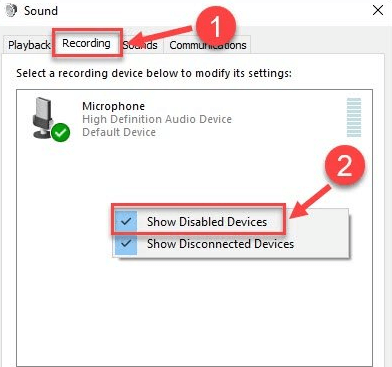
4. korak: Če ugotovite, da je vaš mikrofon Logitech G533 onemogočen, ga kliknite z desno tipko miške in izberite Omogoči.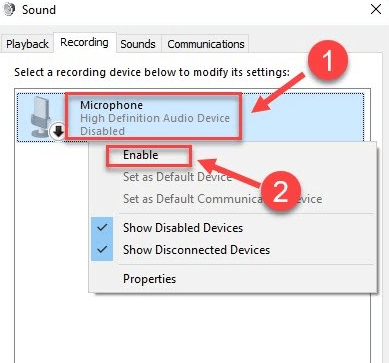
5. korak: Prepričajte se, da je vaš mikrofon izbran kot privzeta naprava. Če ne, kliknite nanjo in kliknite možnost Nastavi privzeto.
6. korak: Po tem kliknite desno na mikrofon in nato kliknite Lastnosti.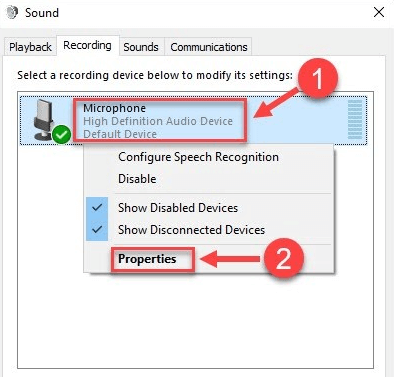
7. korak: V naslednjem oknu pojdite na zavihek Ravni. Zdaj, če je vaš mikrofon izklopljen, ga morate vklopiti s klikom na ikono zvočnika.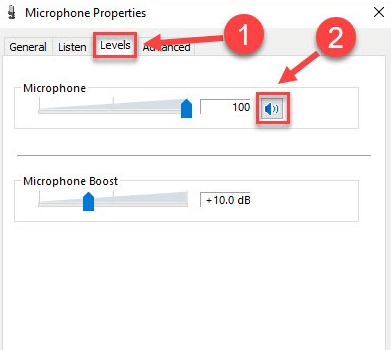
8. korak: Pod mikrofonom povlecite drsnik v levo, da povečate glasnost.
9. korak: Na koncu kliknite V redu, da shranite nove spremembe.
Zdaj, ko so vaše igralne slušalke G533 nastavljene kot privzeta naprava in niso izklopljene ali onemogočene, upajmo, da bi morale delovati po pričakovanjih. A na žalost, če ne, imamo za vas še nekaj rešitev.
Preberite tudi: Kako popraviti, da mikrofon Logitech G935 ne deluje v računalniku
2. rešitev: Posodobite zvočni gonilnik
Zastareli, pokvarjeni ali manjkajoči zvočni gonilniki so eden najpogostejših razlogov za težave, povezane z zvočnimi napravami, kot so mikrofoni, ki ne delujejo pravilno. Torej, če uporabljate nepravilen ali zastarel zvočni gonilnik, lahko naletite na to, da mikrofon Logitech G533 ne deluje v računalniku z operacijskim sistemom Windows.
Če želite odpraviti težavo, morate imeti posodobljene ustrezne zvočne gonilnike. Obstajata predvsem dva preprosta načina za posodobi zvočne gonilnike tj. ročno ali samodejno. Če govorimo o ročni metodi, potem lahko najnovejšo različico gonilnikov dobite na uradni spletni strani Logitecha. Blagovna znamka nenehno objavlja gonilnike za svoje naprave. Torej lahko poiščete združljive gonilnike in jih prenesete ročno. Toda ta metoda je zamudna in je nagnjena k napakam, še posebej, če ste novinec ali uporabnik osebnega računalnika, ki ni tehničen.
Če nimate dovolj izkušenj, spretnosti ali časa za ročno posodabljanje gonilnikov, lahko uporabite Bit Driver Updater za samodejno samodejno namestitev najnovejših posodobitev gonilnikov.
Bit Driver Updater je ena najbolj namenske programske opreme, ki ji zaupajo milijoni uporabnikov osebnih računalnikov po vsem svetu. Programska oprema samodejno pregleda vaš računalnik, poišče vse problematične gonilnike in vam zagotovi nove gonilnike. Bit Driver Updater ponuja samo gonilnike, preizkušene in certificirane s strani WHQL. Gonilnike lahko posodobite z brezplačno ali profesionalno različico orodja.
Spodaj je opisano, kako posodobite gonilnike s programom Bit Driver Updater, da popravite, da mikrofon slušalk Logitech G533 ne deluje v računalniku z operacijskim sistemom Windows.
Korak 1: Prenesite in namestite Bit Driver Updater.
2. korak: Zaženite Bit Driver Updater in kliknite Skeniraj iz levega podokna.
3. korak: Počakajte, da pripomoček za gonilnik pregleda vaš sistem glede okvarjenih, zastarelih in manjkajočih gonilnikov.
4. korak: Zdaj vam orodje ponuja podroben seznam gonilnikov, ki jih je treba posodobiti. Preverite seznam in kliknite na Posodobi zdaj poleg gonilnika, ki ga želite posodobiti. Če uporabljate različico Bit Driver Updater pro, preprosto kliknite na Posodobi vse gumb. To vam bo omogočilo posodobite vse gonilnike za osebni računalnik z enim klikom, vključno z zvočnim gonilnikom.
Poleg tega ima pro različica 24/7 tehnično podporo in 60-dnevno garancijo vračila denarja. Zdaj preverite, ali vaše igralne slušalke Logitech G533 po posodobitvi gonilnika delujejo pravilno. Če ne, nadaljujte z drugimi spodaj navedenimi rešitvami.
Preberite tudi: Prenos in posodobitev gonilnikov Logitech G27 za Windows
Rešitev 3: Odstranite in znova namestite programsko opremo Logitech Gaming
Če vam zgornje rešitve niso pomagale popraviti mikrofon slušalk Logitech G533, ki ne deluje, lahko razmislite o odstranitvi in ponovni namestitvi Logitechova programska oprema za igre. Ponovna namestitev programske opreme Logitech odpravi številne napake in druge težave. Torej, to bi lahko delovalo za vas. Za isto sledite spodnjemu postopku:
Korak 1: Skupaj pritisnite logotip Windows in tipke R na tipkovnici, da prikličete pogovorno okno Zaženi.
2. korak: Vnos appwiz.cpl v besedilnem polju polja Zaženi in nato kliknite V redu.
3. korak: To dejanje bo odprlo okno Programi in funkcije, tukaj morate poiskati Logitech Gaming Software in jo klikniti.
4. korak: Po tem kliknite na Odstrani/Spremeni.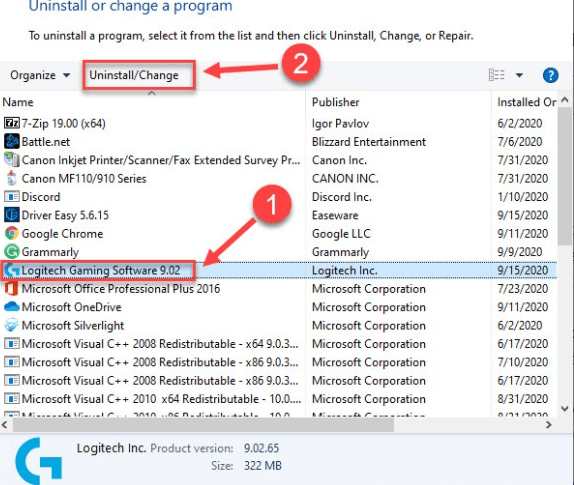
5. korak: Zdaj sledite navodilom na zaslonu, da uspešno zaključite postopek odstranitve.
6. korak: Ko je program odstranjen, obiščite uradno spletno mesto za podporo podjetja Logitech. Nato poiščite najnovejšo različico programske opreme Logitech Gaming, ki je prav tako združljiva z vašim operacijskim sistemom. Nato kliknite Prenesi zdaj.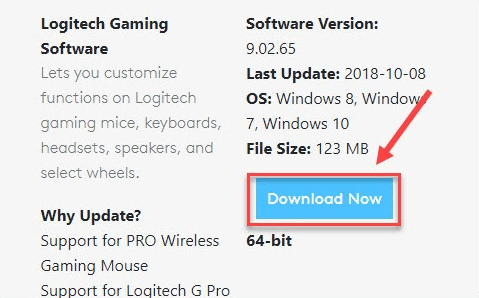
7. korak: Ko je prenos končan, dvakrat kliknite na preneseno datoteko in sledite navodilom čarovnika za namestitev, da ponovno namestite program.
Ko je vse opravljeno, poskusite znova povezati igralne slušalke Logitech G533 z računalnikom in preizkusite težavo. Če mikrofon vaše igralne slušalke Logitech G533 še vedno ne deluje, poskusite rešiti težavo kot zadnjo možnost.
Preberite tudi: Kako popraviti, da mikrofon spletne kamere Logitech ne deluje
4. rešitev: Zaženite orodje za odpravljanje težav z zvokom
Računalnik z operacijskim sistemom Windows ima vgrajeno orodje za odpravljanje težav z zvokom, ki pomaga pri prepoznavanju in odpravljanju več vrst težav in napak, povezanih z zvočnimi napravami, povezanimi z računalnikom. Orodje za odpravljanje težav z zvokom uporabite tako:
Korak 1: Odprite nastavitve sistema Windows.
2. korak: Poiščite in kliknite Posodobitev in varnost.
3. korak: Izberite Odpravljanje težav možnost v levem podoknu.
4. korak: Po tem izberite Predvajanje zvoka in kliknite Zaženite orodje za odpravljanje težav možnost.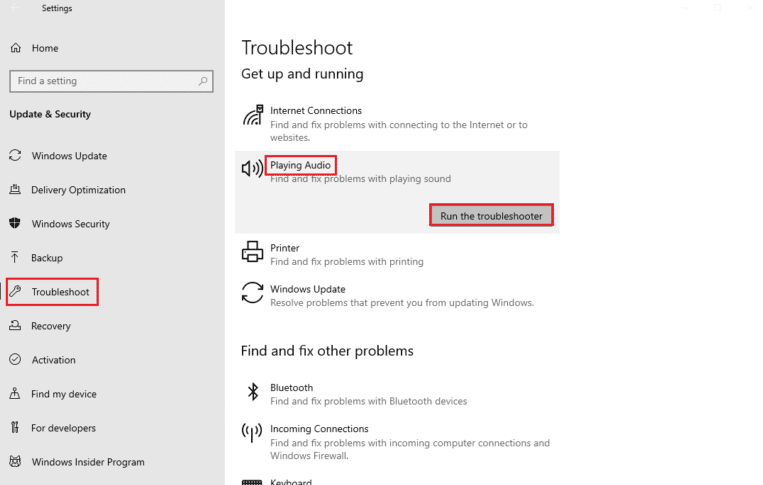
5. korak: Počakajte, da orodje za odpravljanje težav z zvokom poišče težave. Nato sledite navodilom na zaslonu, da odpravite težave.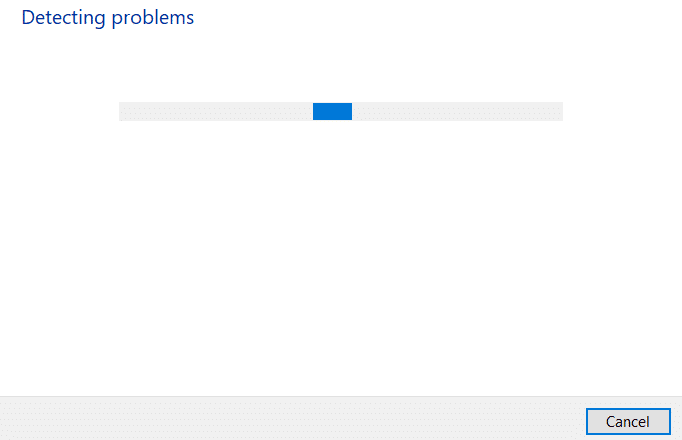
Znova zaženite sistem, da uporabite popravke. Upajmo, da zdaj vaš mikrofon za igralne slušalke Logitech G533 deluje po pričakovanjih.
Preberite tudi: Kako popraviti Logitech G933 brez zvoka
Mikrofon Logitech G533 ne deluje na računalniku: POPRAVLJENO
To je bilo torej nekaj najučinkovitejših rešitev, ki jih lahko upoštevate, da bi vaš mikrofon za igralne slušalke Logitech G533 znova deloval v sistemu Windows 10/11. Upamo, da vam je bil vodnik za odpravljanje težav v pomoč.
Svoja vprašanja in nadaljnje predloge lahko oddate v spodnjem razdelku za komentarje. In če želite prebrati več blogov, povezanih s tehnologijo, navodil in ocen izdelkov, se lahko naročite na naše glasilo. Poleg tega nas lahko spremljate tudi na Facebook, Twitter, Instagram, in Pinterest.